在Linux配置环境变量的是否有类似的疑惑?不同的教程中的针对环境变量的方法各不相同。到底哪种方式是最恰当的?
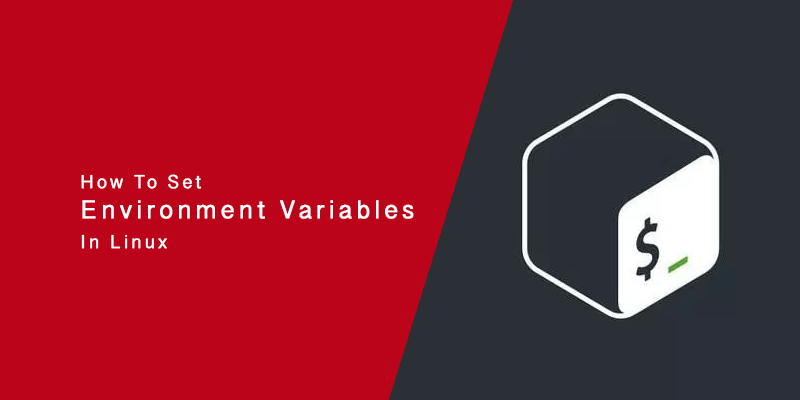
环境变量有什么用?
Linux环境变量在操作系统中扮演着至关重要的角色,主要有以下几个用途:
- 路径配置:环境变量如PATH用于定义系统搜索可执行文件的路径。当你在终端中运行一个命令时,系统会在PATH变量指定的目录中查找可执行文件。
- 用户信息:变量如HOME和USER分别存储当前用户的主目录和用户名,这对于个性化用户体验和脚本编程非常有用。
- 系统设置和偏好:例如,LANG环境变量定义了系统的语言和地区设置,这对于多语言环境下的程序执行至关重要。
- 软件配置:一些应用程序使用环境变量来配置其运行参数。例如,JAVA_HOME用于指定Java安装路径,许多Java应用程序依赖此变量来运行。
- 开发和调试:开发人员经常使用环境变量来设置和调试软件行为。例如,可以设置环境变量来启用程序的调试模式或配置日志级别。
- 安全和隐私:敏感信息,如数据库密码或API密钥,通常通过环境变量传递给应用程序,以避免硬编码在脚本或源代码中。
- 资源控制:环境变量如LD_LIBRARY_PATH用于指定动态链接库(DLL)的搜索路径,而ULIMIT则用于控制用户可以打开的文件数量等资源限制。
- 条件脚本执行:Shell脚本可以根据环境变量的值来决定执行特定的命令或路径,从而提供更灵活的编程逻辑。
Linux环境变量的查看与设置
Linux环境变量是Linux系统中用来存储有关系统行为和用户会话设置的全局值。这些变量可以被系统进程、用户程序或shell脚本等使用,以便控制程序的行为或设置特定的系统参数。环境变量的配置主要涉及查看、设置和修改这些变量。
查看环境变量
- 使用printenv命令: 可以显示所有的环境变量及其值。
- 使用echo $VARIABLE_NAME: 可以查看具体某个环境变量的值。例如,echo $PATH将显示PATH环境变量的内容。
- 使用export命令显示当前系统被标记为导出的环境变量。
printenv和export命令都可以用于查看环境变量,但它们在功能和用法上存在一些差异:
printenv
- 主要用途:printenv命令主要用于打印环境变量。
- 输出:它列出了当前shell进程中的所有环境变量及其值。
- 用法:简单地输入printenv会显示所有环境变量。你也可以指定一个变量名来查看其值,例如printenv PATH。
export
- 主要用途:export命令主要用于设置新的环境变量或修改现有变量的值,并将其标记为”导出”,这意味着它将被子进程继承。
- 输出:当export不带任何参数时,它列出了当前shell中被标记为导出的环境变量。这意味着不是所有环境变量都会被显示,只有那些被标记为子进程可继承的变量。
- 用法:export不仅用于查看环境变量,还可用于设置环境变量,如export VARIABLE_NAME=value。
主要区别
- 目的和功能:printenv是一个简单的工具,专门用于打印环境变量。而export更为复杂,主要用于设置和导出环境变量。
- 输出内容:printenv输出所有环境变量,而export仅显示被标记为导出的变量。
- 使用场景:如果你只想查看环境变量的值,printenv是一个更直接的选择。如果你需要设置或修改环境变量,并确保这些变量在子进程中也可用,那么应该使用export。
因此,虽然两者都能用于查看环境变量,但它们的主要用途和输出内容有所不同。
设置临时环境变量
直接在命令行中设置: 通过在shell中直接设置变量来临时改变环境变量,例如,export VARIABLE_NAME=value。这种方法设置的环境变量仅对当前会话有效。
使用export命令直接修改PATH的值,配置MySQL进入环境变量的方法:
export PATH=/home/uusama/mysql/bin:$PATH # 或者把PATH放在前面 export PATH=$PATH:/home/uusama/mysql/bin
注意事项:
- 生效时间:立即生效
- 生效期限:当前终端有效,窗口关闭后无效
- 生效范围:仅对当前用户有效
配置的环境变量中不要忘了加上原来的配置,即$PATH部分,避免覆盖原来配置
持久化设置环境变量
一些普遍的规则:
- 编辑~/.bashrc或~/.profile文件: 对于单个用户来说,可以在这些文件中添加export VARIABLE_NAME=value,然后通过运行source ~/.bashrc或重新登录来使改变生效。
- 编辑/etc/environment或/etc/profile文件: 对于系统级别的变环境变量设置,可以编辑这些文件。修改后,需要重启或重新登录使设置生效。
方法1:修改~/.bashrc
通过修改用户目录下的~/.bashrc文件进行配置:
vim ~/.bashrc # 在最后一行加上 export PATH=$PATH:/home/uusama/mysql/bin
注意事项:
- 生效时间:使用相同的用户打开新的终端时生效,或者手动source ~/.bashrc生效
- 生效期限:永久有效
- 生效范围:仅对当前用户有效
如果有后续的环境变量加载文件覆盖了PATH定义,则可能不生效方法2:修改~/.profile
和修改~/.bashrc文件类似,也是要在文件最后加上新的路径即可:
vim ~/.profile # 在最后一行加上 export PATH=$PATH:/home/uusama/mysql/bin
注意事项:
- 生效时间:使用相同的用户打开新的终端时生效,或者手动source ~/.profile生效
- 生效期限:永久有效
- 生效范围:仅对当前用户有效
如果没有~/.profile文件,则可以新建一个。
方法3:修改/etc/bashrc
该方法是修改系统配置,需要管理员权限(如root)或者对该文件的写入权限:
# 如果/etc/bashrc文件不可编辑,需要修改为可编辑 chmod -v u+w /etc/bashrc vim /etc/bashrc # 在最后一行加上 export PATH=$PATH:/home/uusama/mysql/bin
注意事项:
- 生效时间:新开终端生效,或者手动source /etc/bashrc生效
- 生效期限:永久有效
- 生效范围:对所有用户有效
方法4:修改/etc/profile
该方法修改系统配置,需要管理员权限或者对该文件的写入权限,和vim /etc/bashrc类似:
#如果/etc/profile文件不可编辑,需要修改为可编辑 chmod -v u+w /etc/profile vim /etc/profile #在最后一行加上 export PATH=$PATH:/home/uusama/mysql/bin
注意事项:
- 生效时间:新开终端生效,或者手动 source /etc/profile 生效
- 生效期限:永久有效
- 生效范围:对所有用户有效
方法5:修改/etc/environment
该方法是修改系统环境配置文件,需要管理员权限或者对该文件的写入权限:
#如果/etc/bashrc文件不可编辑,需要修改为可编辑 chmod -v u+w /etc/environment vim /etc/profile #在最后一行加上 export PATH=$PATH:/home/uusama/mysql/bin
注意事项:
- 生效时间:新开终端生效,或者手动 source /etc/environment 生效
- 生效期限:永久有效
- 生效范围:对所有用户有效
删除环境变量
使用 unset 命令,例如 unset VARIABLE_NAME,可以删除指定的环境变量。这仅影响当前会话。
Linux环境变量加载顺序
上面列出了环境变量的各种配置方法,那么Linux是如何加载这些配置的呢?是以什么样的顺序加载的呢?
环境变量可以简单的分成用户自定义的环境变量以及系统级别的环境变量。
- 用户级别环境变量定义文件:~/.bashrc、~/.profile(部分系统为:~/.bash_profile)
- 系统级别环境变量定义文件:/etc/bashrc、/etc/profile(部分系统为:/etc/bash_profile)、/etc/environment
在Linux系统中,环境变量的加载顺序通常遵循一个特定的流程,这个流程涉及到多个配置文件。这些文件在用户登录和启动Shell时被读取,从而设置环境变量。以下是最常见的环境变量加载顺序:
- /etc/profile
- 这是系统范围内的全局配置文件,适用于所有用户。
- 当任何用户登录时,以及启动一个新的登录Shell时,该文件被执行。
- 通常用于设置全系统范围内的环境变量和启动脚本。
- /etc/bash.bashrc(仅对于bash Shell)
- 对于bash Shell,该文件用于为所有用户设置特定于bash的全局函数和别名。
- 它通常在每个bash实例启动时读取。
- 用户的Home目录下的配置文件
- ~/.bash_profile、~/.bash_login、~/.profile(对于bash用户)
- 在用户登录时,这些文件中的其中一个会被读取和执行。
- 这些文件用于设置用户特定的环境变量。
- ~/.bash_profile通常优先于其他文件。
- ~/.bashrc
- 对于bash用户,该文件在启动一个新的交互式非登录Shell时被读取,例如打开一个新的终端窗口。
- 常用于设置用户特定的Shell行为,如别名和函数。
- /etc/environment
- 这是一个特殊的系统范围内的配置文件,通常用于设置一些基本的环境变量,不像其他脚本,它不是一个脚本文件,而是包含了一系列的”名称=值”对。
- 它由PAM(Pluggable Authentication Modules)模块读取,不具备执行脚本的能力。
登录与非登录Shell的区别
- 登录Shell:用户登录系统时启动的Shell,如通过tty或ssh登录。它读取/etc/profile和用户的Home目录下的配置文件(如~/.bash_profile)。
- 非登录Shell:用户已登录后启动的Shell,如打开一个终端窗口。这些Shell不会读取登录Shell的配置文件,而是读取~/.bashrc。
加载顺序的影响
- 环境变量的最终值可能受到多个文件中设置的影响。
- 后加载的文件可以覆盖先前文件中设置的变量。
- 不同的Shell(如bash、zsh、ksh)可能有不同的配置文件和加载顺序。
理解Linux环境变量的加载顺序对于配置系统和用户特定的环境非常重要,可以帮助确保环境变量按预期方式工作。



